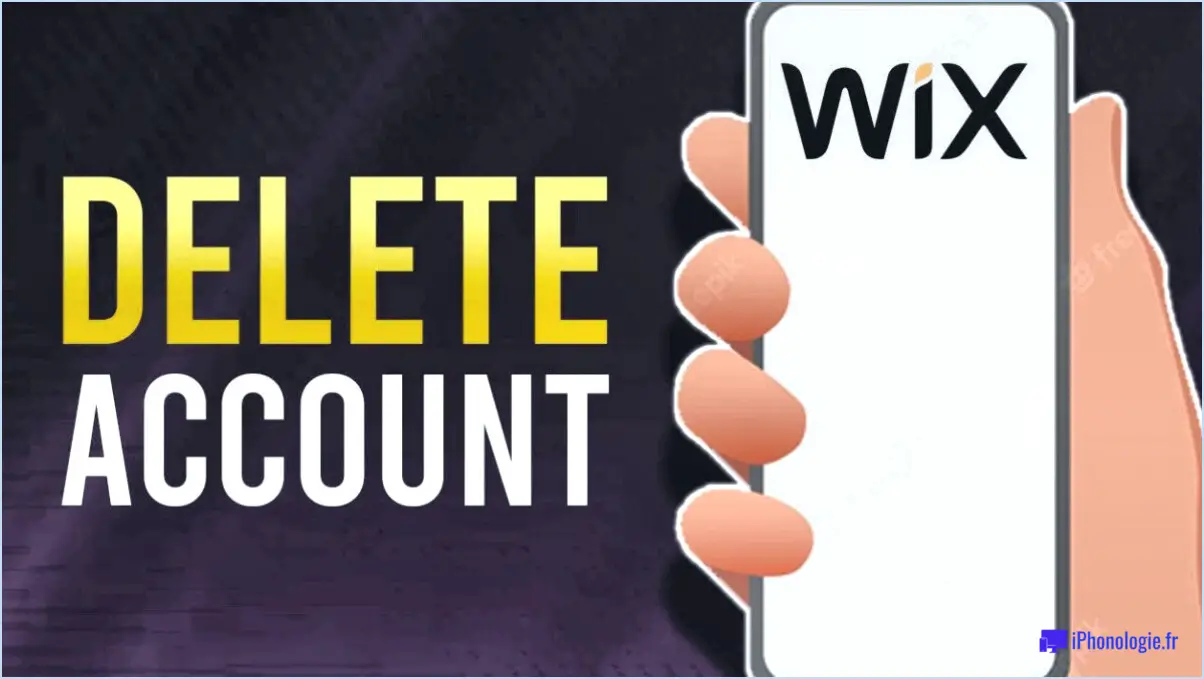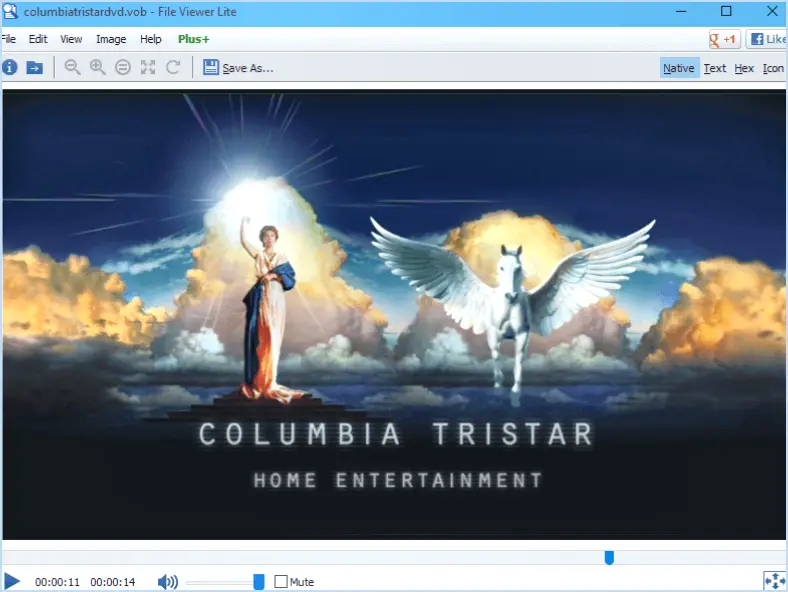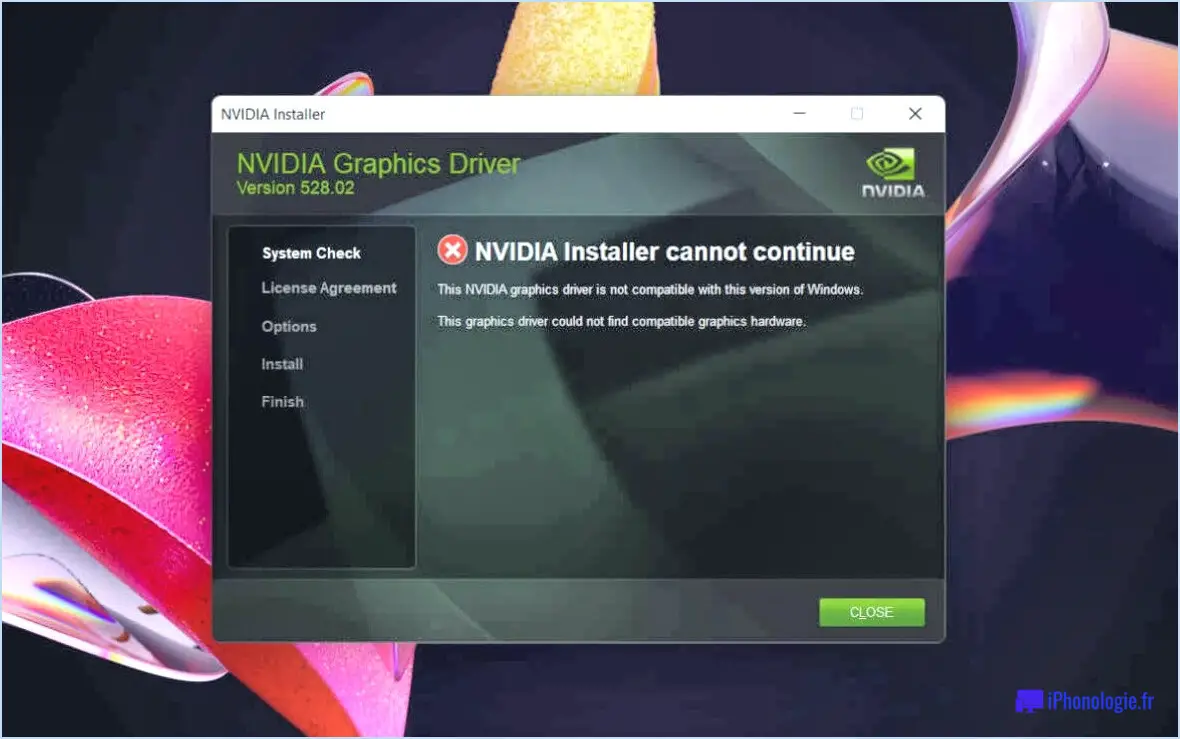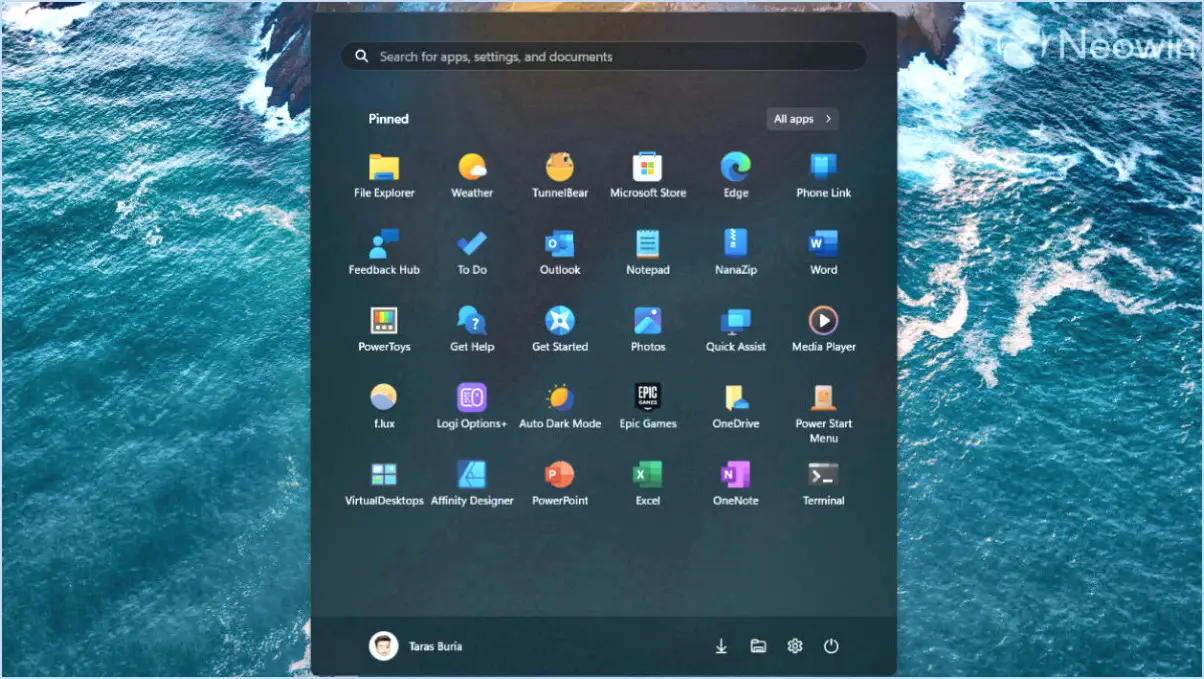Comment se déconnecter de pandora sur samsung smart tv?
A se déconnecter de Pandora sur votre Samsung Smart TV, suivez les étapes suivantes :
1. Naviguez vers l'application Pandora : À l'aide de la télécommande de votre téléviseur Samsung, accédez à l'application Pandora sur votre téléviseur. Celle-ci se trouve généralement sur votre écran d'accueil ou dans votre bibliothèque d'applications.
2. Accédez au menu Pandora : Une fois que vous avez ouvert l'application Pandora, utilisez votre télécommande pour naviguer jusqu'à l'option menu ou paramètres. Cette option est généralement représentée par une icône qui ressemble à trois lignes ou points horizontaux.
3. Sélectionnez « Déconnexion » : Dans le menu ou les paramètres de Pandora, vous devriez trouver l'option « Déconnexion ». Utilisez votre télécommande pour sélectionner cette option.
4. Confirmez la déconnexion : Après avoir sélectionné « Déconnexion », une boîte de dialogue de confirmation peut s'afficher pour vous demander si vous êtes sûr de vouloir vous déconnecter. Confirmez votre décision en sélectionnant « Oui » ou « Confirmer ».
5. Terminez la déconnexion : Une fois que vous avez confirmé votre décision de vous déconnecter, l'application Pandora vous déconnecte de votre compte. Vous serez généralement redirigé vers l'écran de connexion Pandora ou l'écran d'accueil du téléviseur.
6. Vérifiez à nouveau la déconnexion : Pour vous assurer que vous vous êtes bien déconnecté, vous pouvez rouvrir l'application Pandora. Si vous êtes invité à vous connecter à nouveau, cela signifie que vous vous êtes bien déconnecté de votre compte.
Si vous rencontrez des difficultés ou si les étapes varient en fonction de votre modèle de Samsung Smart TV, il est recommandé de consulter le manuel d'utilisation de votre téléviseur ou de visiter le site Web d'assistance de Samsung pour obtenir des instructions plus détaillées.
N'oubliez pas qu'il est important de vous déconnecter de votre compte Pandora pour des raisons de sécurité, en particulier si vous utilisez un téléviseur partagé ou si vous voulez vous assurer que vos données personnelles restent confidentielles. Se déconnecter régulièrement après chaque utilisation est une bonne pratique pour maintenir la sécurité de votre compte.
Comment empêcher la lecture automatique de Pandora?
Pour empêcher Pandora de lire automatiquement des chansons, vous avez plusieurs options :
- Réglez les paramètres de Pandora : Ouvrez l'application ou le site web de Pandora et connectez-vous à votre compte. Naviguez jusqu'à la section des paramètres ou des préférences. Recherchez une option liée à « Lecture automatique » ou « Démarrage automatique » et désactivez-la. Cela devrait mettre fin à la lecture automatique.
- Réinstallez Pandora : Si la modification des paramètres ne fonctionne pas, envisagez de désinstaller l'application Pandora de votre appareil. Après la désinstallation, réinstallez l'application à partir de votre magasin d'applications. Au cours de la procédure d'installation, veillez à désactiver les fonctions de lecture automatique si vous y êtes invité.
En utilisant ces méthodes, vous pouvez reprendre le contrôle du comportement de lecture de Pandora et profiter d'une expérience d'écoute plus personnalisée.
Comment activer Pandora sur mon téléviseur?
Pour activer Pandora sur votre téléviseur, procédez comme suit :
- Ouvrez l'application Pandora sur votre téléphone ou votre ordinateur.
- Cliquez sur les trois lignes dans le coin supérieur gauche et sélectionnez « Activer ».
- Une fois activée, Pandora sera accessible sur votre téléviseur.
Pourquoi dois-je forcer l'arrêt de Pandora?
Forcer l'arrêt de Pandora peut s'avérer nécessaire pour préserver les ressources de l'appareil et s'assurer qu'il ne fonctionne pas en arrière-plan. Bien qu'il s'agisse d'un service de musique en continu, Pandora peut consommer de la mémoire et épuiser la batterie s'il reste actif. En forçant l'arrêt de l'application, vous stoppez ses processus, ce qui l'empêche d'utiliser inutilement de précieuses ressources système. Cette étape est particulièrement utile lorsque Pandora fonctionne mal ou se bloque, car elle permet d'apporter une solution rapide. N'oubliez pas que vous pouvez désactiver ou désinstaller Pandora si vous ne souhaitez plus l'utiliser. Par conséquent, si vous remarquez une certaine lenteur ou si vous souhaitez économiser de l'énergie, envisagez d'effectuer les opérations suivantes l'arrêt forcé de Pandora temporairement pour optimiser les performances de votre appareil.
Comment obtenir Pandora sur mon Samsung?
Pour obtenir Pandora sur votre appareil Samsung, suivez les étapes suivantes :
- Créez un compte Pandora : Si vous n'en avez pas encore, créez un compte Pandora sur leur site Web officiel ou leur application mobile.
- Accédez à l'App Store : Sur votre appareil Samsung, ouvrez le magasin d'applications, qui est généralement appelé « Galaxy Store » ou « Google Play Store ».
- Recherche de Pandora : Dans la barre de recherche, tapez « Pandora » et appuyez sur l'application officielle Pandora lorsqu'elle apparaît dans les résultats de la recherche.
- Téléchargez et installez : Cliquez sur le bouton « Installer » pour télécharger et installer l'application Pandora sur votre appareil Samsung.
- Connectez-vous : Après l'installation, ouvrez l'application et connectez-vous à l'aide des informations d'identification de votre compte Pandora.
- Profitez de Pandora : Une fois connecté, vous pouvez commencer à profiter de la musique et des listes de lecture personnalisées sur votre appareil Samsung.
N'oubliez pas que vous ne pouvez pas obtenir Pandora sur votre Samsung sans avoir un compte Pandora. Assurez-vous donc de vous être inscrit avant d'essayer de télécharger l'application.
Combien de temps faut-il à Pandora pour se déconnecter?
En général, Pandora s'arrête en quelques minutes après avoir atteint son capacité maximale.
Où se trouvent les réglages dans Pandora?
Les paramètres de Pandora peuvent être trouvés dans l'application Pandora en suivant les étapes suivantes :
- Ouvrez l'application Pandora sur votre appareil.
- Tapez sur l'option « Paramètres Pandora », généralement située dans le menu ou le tiroir de navigation.
- Dans les paramètres de Pandora, vous trouverez une série d'options personnalisables, notamment des préférences pour la lecture, la qualité audio, les notifications, etc.
N'oubliez pas que ces paramètres vous permettent d'adapter votre expérience Pandora à vos préférences, afin de tirer le meilleur parti de la diffusion de musique en continu. Profitez de ces options pour créer un environnement d'écoute personnalisé qui correspond à vos goûts.
Pourquoi ne puis-je pas diffuser Pandora sur mon téléviseur?
Pandora ne prend malheureusement pas en charge la diffusion sur la télévision. Les fonctionnalités de l'application sont limitées aux appareils tels que les smartphones, les tablettes et les ordinateurs. Cette limitation signifie qu'il n'est pas possible de diffuser Pandora directement sur votre téléviseur. Pour profiter de Pandora sur votre téléviseur, vous devrez peut-être explorer d'autres méthodes de diffusion en continu, telles que l'utilisation d'un appareil de diffusion multimédia en continu ou la connexion de votre appareil au téléviseur via HDMI. Gardez à l'esprit que ces options peuvent constituer une solution de contournement, mais que la diffusion native de Pandora sur la télévision n'est pas disponible à l'heure actuelle.